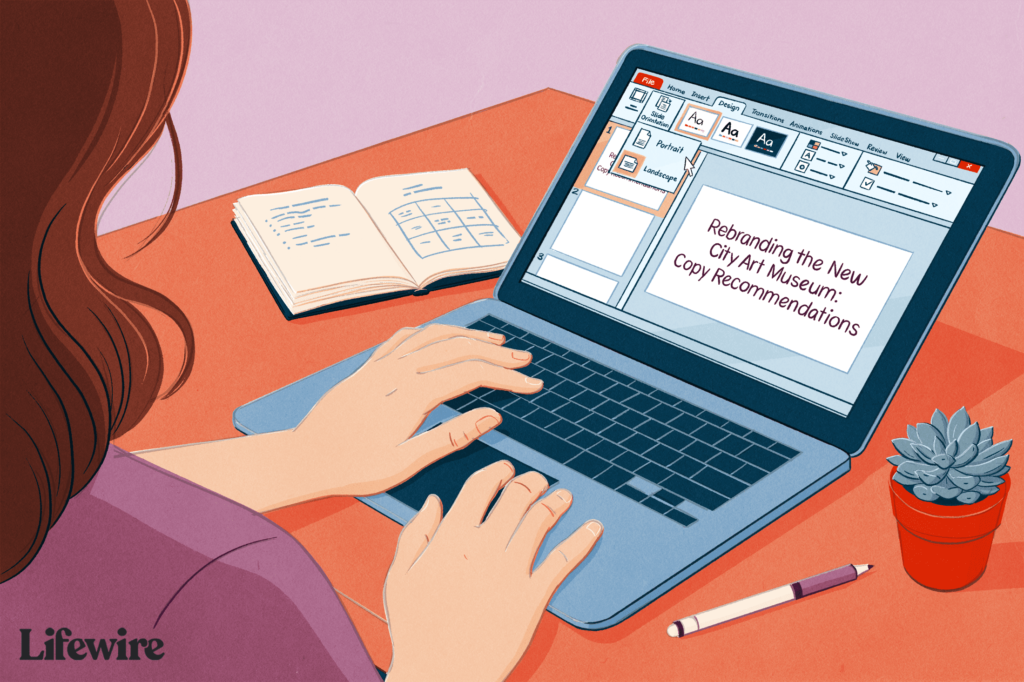Comment changer l’orientation des diapositives PowerPoint
ce qu’il faut savoir
- Sous Windows : dans Ordinaire pour voir, appuyez sur conception > taille de la diapositive > Personnaliser la taille des diapositives. en dessous de directionchoisir verticale, Et mettre haut et largeur.
- En ligne: conception > taille de la diapositive > Personnaliser la taille des diapositives > portrait > d’accordSélectionnez ensuite la manière dont le diaporama s’adapte à l’écran.
- Sur Mac : document > paramètres de la page. choisir portraitredimensionnez si nécessaire et appuyez sur d’accord.
Cet article explique comment changer l’orientation d’une diapositive PowerPoint entre portrait et paysage. Les instructions de cet article s’appliquent à PowerPoint pour Microsoft 365, PowerPoint 2019, PowerPoint 2016, PowerPoint 2013, PowerPoint 2010, PowerPoint 2007, PowerPoint pour Mac et PowerPoint Online.
Modifier l’orientation des diapositives dans PowerPoint pour Windows
Les étapes de modification de l’orientation de la page entre paysage et portrait sont les mêmes dans toutes les versions de PowerPoint 2013 pour Windows et versions ultérieures.
-
à l’intérieur Ordinaire voir, cliquer conception Étiqueter.
-
choisir taille de la diapositive.
-
choisir Personnaliser la taille des diapositives.
-
bouton en cours d’utilisation direction section pour sélectionner l’orientation verticale ou dans largeur et haut champ.
-
choisir d’accord Appliquer les modifications.
Modifier l’orientation des diapositives dans PowerPoint 2010 et 2007 pour Windows
Suivez les étapes ci-dessous pour modifier l’orientation des diapositives paysage en orientation portrait dans les anciennes versions de PowerPoint pour Windows.
-
choisir conception onglet, puis dans paramètres de la page groupe, cliquez orientation de la diapositive.
-
choisir portrait.
-
selon d’accord Enregistrez vos modifications.
Modifier l’orientation des diapositives dans PowerPoint pour Mac
Modifiez l’orientation de la page de paysage à portrait dans PowerPoint pour Mac 2011.
-
choisir document menu et sélectionnez paramètres de la page.
-
à l’intérieur paramètres de la page dialogue, ci-contre diaporamachoisir portrait direction.ou, en Taille Coupez de manière à ce que la hauteur soit supérieure à la largeur.
-
choisir d’accord Appliquer les modifications.
Modifier l’orientation des diapositives dans PowerPoint Online
Pendant longtemps, PowerPoint Online n’offrait pas de diapositives de portrait, mais cela a changé.
-
choisir conception Étiqueter.
-
choisir taille de la diapositivepuis sélectionnez Personnaliser la taille des diapositives.
-
choisir portrait Plan d’orientation.
-
choisir d’accord Appliquer les modifications.
-
tu peux choisir maximisermaximisez l’espace de diapositive disponible ou cliquez sur Assurez-vous que vous êtes en formepour vous assurer que le contenu de la diapositive tient dans un portrait vertical.
Diapositives paysage et portrait dans la même présentation
Il n’y a pas de moyen facile de combiner des diapositives paysage et portrait dans la même présentation. Si vous avez utilisé des diaporamas, vous savez que c’est une fonctionnalité essentielle. Sans cela, certains diaporamas ne seront pas en mesure de présenter efficacement du matériel, comme de longues listes verticales. Si vous devez disposer de cette fonctionnalité, il existe une solution de contournement.
Merci de nous en informer!
Dites-nous pourquoi !
D’autres détails ne sont pas assez difficiles à comprendre